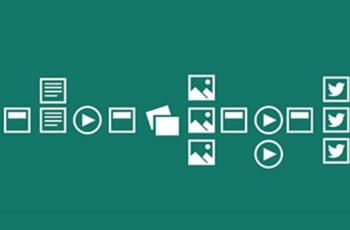Cara Menghitung Jumlah Data Unik di Microsoft Excel, Mudah dan Praktis!
Berikut ini adalah cara mudah menghitung jumlah data unik diMicrosoft Excel.
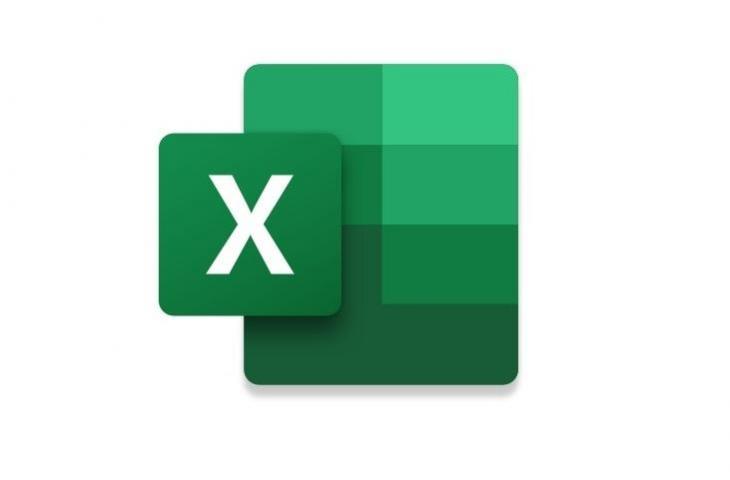
Logo Microsoft Excel. (Microsoft)
Hitekno.com - Tak dapat dipungkiri jika bekerja dengan data dalam jumlah besar di Microsoft Excel bisa jadi cukup sulit. Apalagi buat pemula.
Ketika mengolah data, ada nilai yang kemungkinan diulang lebih dari satu kali. Ini akan sangat merepotkan karena bisa memengaruhi tindakan selanjutnya.
Ketika menemui kasus yang demikian, kamu mungkin harus mempertimbangkan beberapa entri data saat melakukan fungsi apa pun untuk meningkatkan akurasi kamu dalam mengolah data.
Kamu mungkin juga perlu menghitung nilai untuk mengatur atau bahkan memperoleh statistik dari data.
Dengan data yang besar, hampir tidak mungkin menghitung nilai secara manual. Terutama, melacak nilai unik atau berbeda bisa sangat sulit.
Untungnya di Excel, ada banyak cara untuk menghitung nilai unik dan berbeda.
Apa itu data unik?

Ketika bicara tentang data, maka kamu akan menemukan data yang berulang atau tidak berulang.
Data yang tidak berulang ini terdiri dari dua jenis. Mereka disebut data unik dan data berbeda.
Data unik adalah data yang muncul dalam kumpulan data hanya sekali. Padahal, data yang berbeda menyertakan nilai duplikat tetapi menghitungnya hanya sekali.
Baca Juga: Cara Membuat KTP Digital Online Terkini 2023, Makin Mudah!
Ketika kamu memiliki dokumen yang mengandung data duplikat, maka kamu bisa tetap menghitung jumlah keseluruhan data tersebut dengan rumus alias tidak manual.
Cara menghitungnya adalah dengan menggunakan rumus Excel di bawah ini.
- =SUM(1/COUNTIF(RangeData; RangeData))
Akhiri dengan Ctrl + Shift + Enter, sehingga rumus Excel tersebut akan diapit tanda kurung ({...}) - Cara kerja rumus Excel diatas adalah sebagai berikut:
- RangeData diisi dengan sekumpulan nilai yang ingin dihitung frekuensinya
Sebagai tambahan, fungsi COUNTIF akan menghitung jumlah masing-masing data pada range sehingga menghasilkan angka, angka tersebut kemudian digunakan untuk membagi angka 1.

Ketika kamu sudah mendapatkan angka tersebut, kemudian data harus dijumlahkan dengan fungsi SUM yang ada di Excel. Fungsi dari langkah ini adalah untuk menghasilkan jumlah data uniknya.
Akan tetapi jika ternyata data yang ingin kamu hitung jumlah data uniknya cukup besar maka akan lebih baik jika kamu menggunakan fungsi FREQUENCY.
Fungsi FREQUENCY biasanya digunakan untuk menghitung seberapa sering nilai muncul dalam sebuah rentang data.
Berbeda halnya jika data kamu dalam format angka, untuk menghitung jumlah data uniknya, maka kamu bisa menggunakan rumus berikut ini.
- =SUM(--(FREQUENCY(RangeData; RangeData)>0))
- Cara kerja rumus Excel diatas adalah sebagai berikut :
- RangeData diisi dengan sekumpulan nilai yang ingin dihitung frekuensinya
Itulah cara-cara yang bisa kamu gunakan untuk menghitung jumlah data unik di Microsoft Excel. Sekarang, jangan menghitung data secara manual lagi ya.